Pendahuluan
usermod command adalah salah satu dari beberapa perintah Linux yang dimiliki administrator sistem untuk manajemen pengguna. Ini digunakan untuk mengubah detail akun pengguna yang ada, seperti nama pengguna, kata sandi, lokasi direktori home, shell default, dan banyak lagi.
Dalam tutorial ini, Anda akan mempelajari cara menggunakan usermod perintah di Linux untuk mengubah informasi login pengguna.
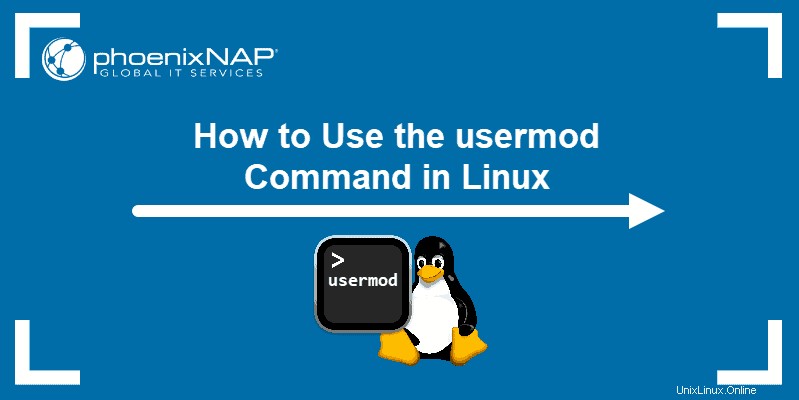
Prasyarat
- Sistem yang menjalankan Linux
- Akses ke baris perintah
Sintaks Linux usermod
Sintaks dasar untuk usermod perintahnya adalah:
usermod [options] [username]
usermod perintah memodifikasi file konfigurasi yang berisi informasi akun pengguna. File-file tersebut adalah:
/etc/passwd– informasi mengenai akun pengguna/etc/shadow– informasi terkait keamanan pengguna/etc/group– informasi tentang grup/etc/gshadow– informasi terkait keamanan grup/etc/login.defs– konfigurasi suite sandi bayangan
Dimungkinkan untuk mengedit file yang disebutkan di atas secara langsung, menggunakan editor teks seperti nano atau vim. Namun, usermod membuat proses lebih cepat dan mudah.
Contoh Perintah usermod
Di bawah ini adalah daftar usermod opsi, bersama dengan sintaks dan contoh khusus opsi.
Menambahkan Informasi ke Pengguna
Gunakan usermod dengan -c opsi untuk menambahkan sepotong informasi tentang pengguna ke /etc/passwd mengajukan. Ini membantu mengidentifikasi pengguna dan menyediakan ruang untuk komentar terkait pengguna sementara.
sudo usermod -c "[information]" [username]
Gunakan getent perintah untuk memeriksa entri terkait pengguna di /etc/passwd berkas.

Entri sekarang berisi komentar yang ditambahkan dengan usermod .
Setel Direktori Beranda Pengguna
Saat Anda membuat pengguna di Linux, sistem secara otomatis membuat folder beranda untuk mereka di /home/[username] . Untuk mengubah lokasi folder beranda pengguna, gunakan -d pilihan:
sudo usermod -d [directory-location] [username]
Contoh di atas mengubah folder beranda pengguna dari /home/mike ke /var/mike . getent perintah mengkonfirmasi perubahan yang berhasil.
-d opsi tidak memindahkan konten folder rumah ke lokasi baru. Jika pengguna sebelumnya telah menggunakan folder utama untuk menyimpan file mereka, tambahkan -m opsi untuk memindahkan konten direktori home pengguna:
sudo usermod -d [location] -m [username]Dalam kasus pengguna dari contoh di atas, perintahnya terlihat seperti ini:
sudo usermod -d /var/mike -m mikeTetapkan Tanggal Kedaluwarsa Akun Pengguna
Akun pengguna tidak kedaluwarsa di Linux secara default. Gunakan chage -l perintah untuk memeriksa informasi penuaan akun untuk pengguna:
sudo chage -l [username]
Seperti yang ditunjukkan contoh di atas, akun diatur untuk tidak kedaluwarsa. Ubah ini dengan menggunakan usermod dengan -e pilihan. Ini memungkinkan Anda untuk menentukan tahun, bulan, dan hari kedaluwarsa akun:
sudo usermod -e [YYYY-MM-DD] [username]
Konfirmasikan perubahan yang berhasil dengan memeriksa akun dengan chage -l perintah lagi:
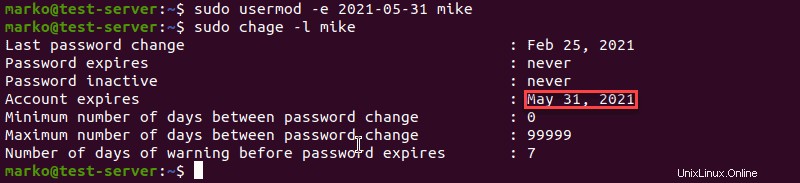
Setel Cangkang Pengguna
Gunakan usermod -s untuk mengubah shell default untuk satu pengguna:
sudo usermod -s [shell] [username]
Jika perubahan berhasil, getent menunjukkan shell default baru di akhir entri.

Ubah UID Pengguna
UID (pengidentifikasi pengguna) adalah nomor unik yang diberikan kepada pengguna setelah pembuatan akun dengan useradd memerintah. /etc/login.defs file mendefinisikan rentang nilai UID. Ubah UID pengguna dengan usermod -u perintah:
sudo usermod -u [new-UID] [username]
Di passwd entri, temukan UID tepat setelah nama pengguna dan kata sandi:

Ubah Nama Login Pengguna
Ubah nama pengguna dengan menambahkan -l pilihan. Sintaksnya adalah sebagai berikut:
sudo usermod -l [newname] [oldname]
Seperti yang ditunjukkan contoh di atas, menggunakan nama pengguna lama untuk memeriksa /etc/passwd file tidak lagi mengembalikan data. Namun, data yang sama sekarang tersedia dengan nama baru.
Kunci dan Buka Kunci Pengguna
Kunci akun pengguna dengan menggunakan -L pilihan.
sudo usermod -L [username]
Setelah akun dikunci dengan -L , upaya login pengguna gagal saat mengetik sandi:

Untuk membuka kunci akun yang sebelumnya Anda kunci, ketik usermod -U diikuti dengan nama akun:
sudo usermod -U [username]
Seperti yang Anda lihat pada contoh di atas, kata sandi sekarang berfungsi kembali, dan shell zsh dimulai.
Menetapkan Kata Sandi untuk Pengguna
Cara paling umum untuk mengatur kata sandi untuk pengguna adalah dengan menggunakan perintah passwd. usermod juga memiliki -p . khusus opsi untuk membuat kata sandi:
sudo usermod -p [password] [username]
Namun, metode membuat sandi ini tidak disarankan karena sandi terlihat di /etc/shadow mengajukan. Jika Anda menggunakan perintah grep untuk mencari nama pengguna di /etc/shadow file, entri berisi versi teks biasa dari kata sandi yang dibuat dengan usermod :

Ubah Grup Utama Pengguna
Ubah grup utama pengguna dengan usermod -g :
sudo usermod -g [group] [username]
id perintah mengkonfirmasi keberhasilan perubahan grup utama:

Tambahkan Pengguna ke Grup Tambahan
Selain dari grup utama mereka, pengguna dapat menjadi anggota dari sejumlah grup tambahan. -G opsi menambahkan pengguna ke grup tambahan:
sudo usermod -G [group] [username]
Namun, jika pengguna sudah menjadi bagian dari beberapa grup tambahan, usermod -G menghapusnya dari grup tersebut dan menambahkan hanya ke grup yang ditentukan setelah perintah.
Pada contoh di bawah, pengguna sudah menjadi anggota grup tambahan. Kombinasi dari -a dan -G options menambahkan pengguna ke grup yang ditentukan dan membiarkan mereka di grup tambahan yang sudah menjadi anggotanya.
sudo usermod -a -G [group] [username]
Ubah Akun Pengguna Menggunakan Beberapa Opsi
Gunakan beberapa opsi dalam satu perintah untuk cara yang lebih nyaman dalam mengedit pengguna. Contoh di bawah ini menunjukkan usermod perintahkan bahwa:
- mengubah folder home dan shell,
- menetapkan tanggal kedaluwarsa akun,
- menambahkan komentar,
- mengubah UID, dan
- menambahkan pengguna ke grup tambahan.
sudo usermod -d [home-folder] -s [shell] -e [YYYY-MM-DD] -c "[comment]" -u [UID] -aG [group] [username]
Tampilkan Semua Perintah dan Argumen usermod
Untuk membaca usermod bantuan, gunakan --help argumen:
usermod --helpUntuk daftar opsi dan fungsi yang lebih detail, gunakan perintah man:
man usermod